很多朋友在工作中都在使用ps软件,想要知道如何画出太阳图形的伙伴,下面就是详细教程,希望可以帮到大家。
PS画出太阳图形的方法步骤
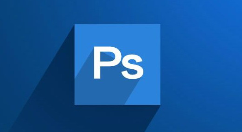
打开PS软件,新建一个空白文件。按住SHIFT键,椭圆选框工具,画个正圆形。

新建空白图层,选用渐变工具,填充一个黄到橙的渐变色。
选择多边形工具,属性设置如图,画一个如图星形。
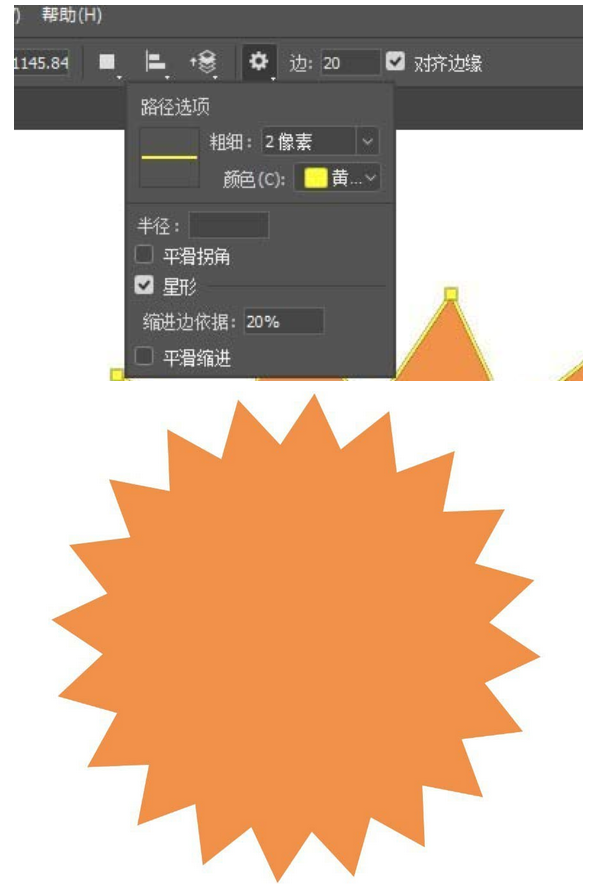
接下来把星形放到圆形图层下方,调整好大小位置。
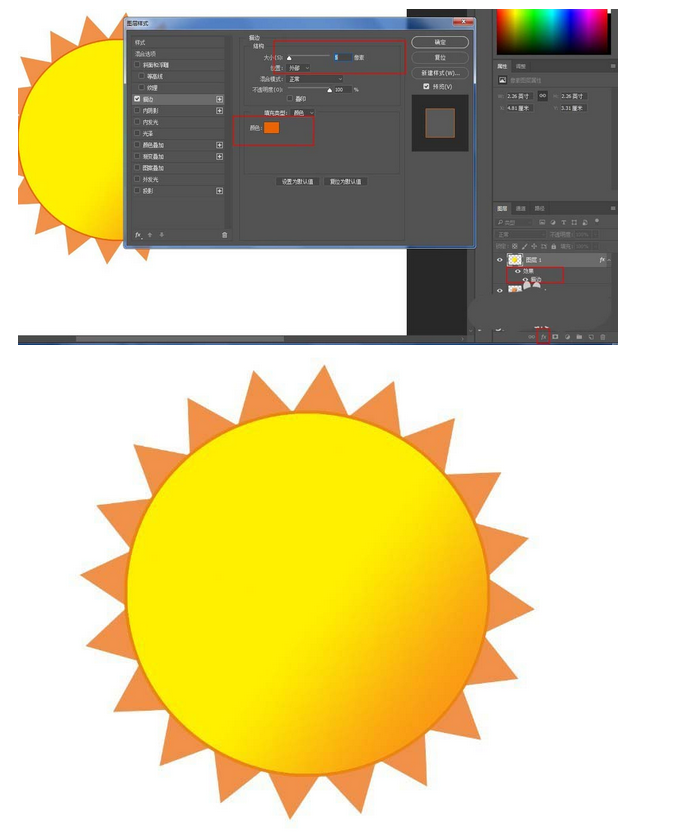
再选中圆形图层,描橙色边,粗一些。
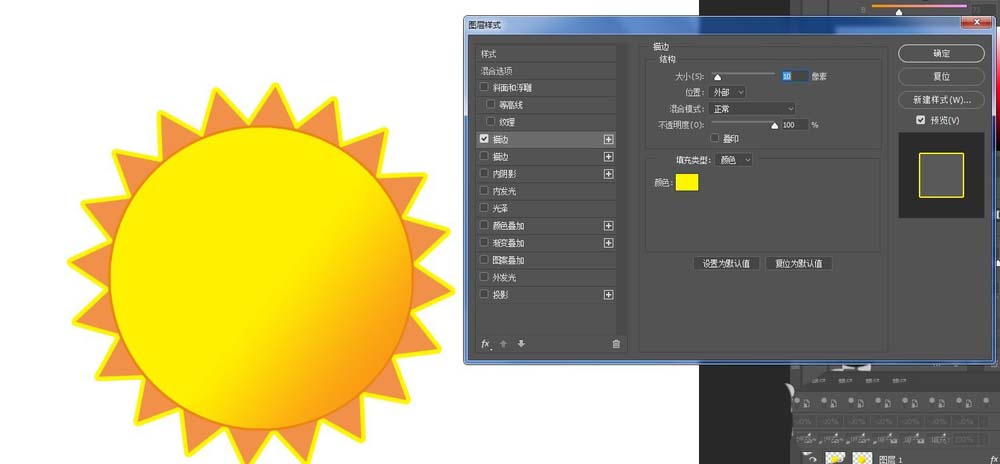
一样操作给星形描一个黄边。
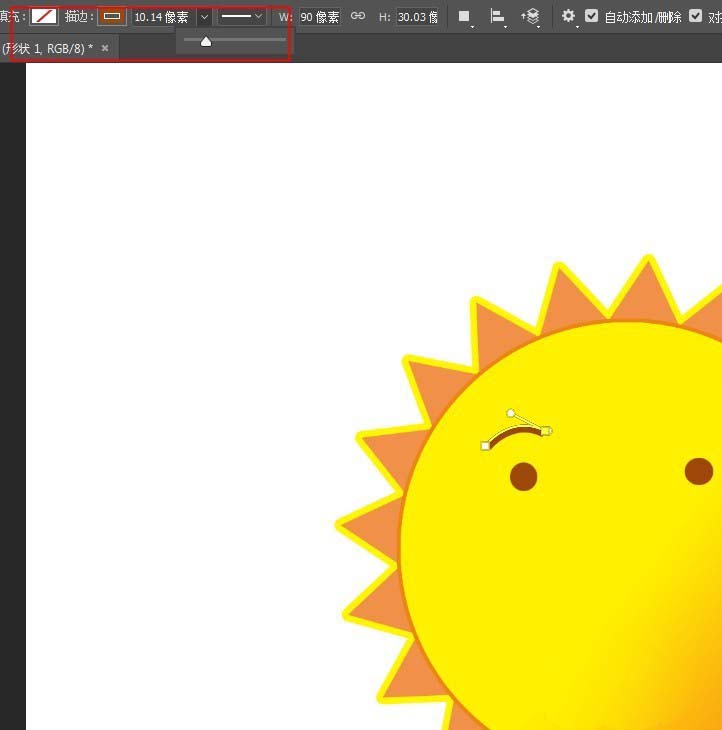
这时画上眼睛和眉毛。眉毛用钢笔工具画,设置描边,不要填充。
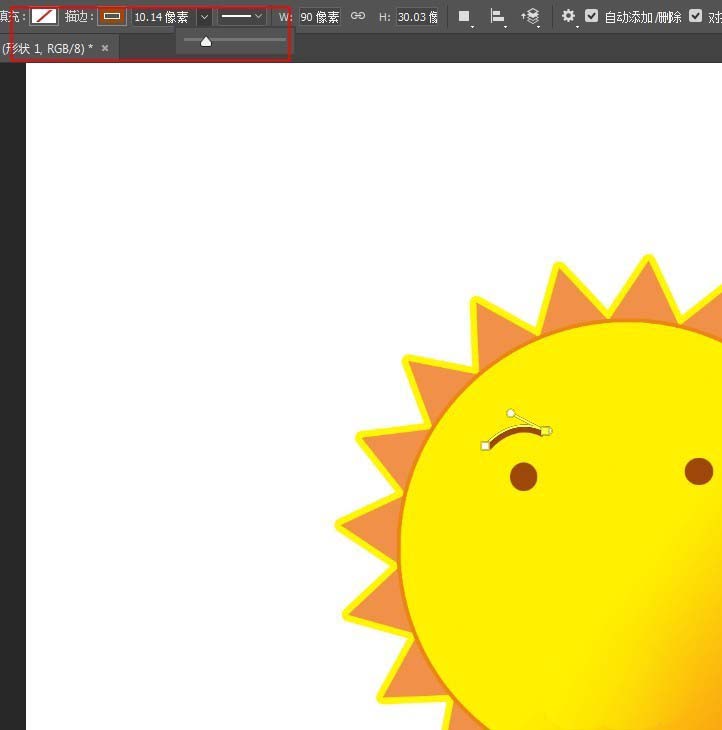
最后再画上嘴巴。效果图如图:

看了上面的内容后,是不是觉得操作起来更得心应手了呢?








